Wix Video: Gegevens aan je video's toevoegen
4 min
In dit artikel
- Gegevens aan een video toevoegen
- Een trailer aan een video toevoegen
- Veelgestelde vragen
Je kunt aanvullende gegevens aan je video's toevoegen om je bezoekers er meer over te vertellen. Je bezoekers kunnen de aanvullende informatie zien wanneer ze op het 'i'-pictogram op de video klikken.
Je kunt ook je eigen trailer toevoegen in plaats van de eerste paar seconden van de video als preview te gebruiken. Kies uit het toevoegen van de eerste 20 seconden van de video, je eigen trailer of een automatisch gegenereerde trailer gemaakt met de AI van Wix.
Let op:
Wanneer je een video in je videobibliotheek opent, wordt alleen een voorbeeld van de video weergegeven. Je video wordt niet volledig afgespeeld.
Gegevens aan een video toevoegen
Wanneer je een video toevoegt aan je videobibliotheek, heb je de mogelijkheid om bepaalde details met betrekking tot de video te bewerken en aan te passen. Je kunt bijvoorbeeld een titel, een categorie of tags toevoegen, de prijs instellen, enzovoort.
Om gegevens aan een video toe te voegen:
- Ga naar Videobibliotheek op het dashboard van je website.
- Klik naast de betreffende video op het Gegevens bewerken-pictogram
 .
.
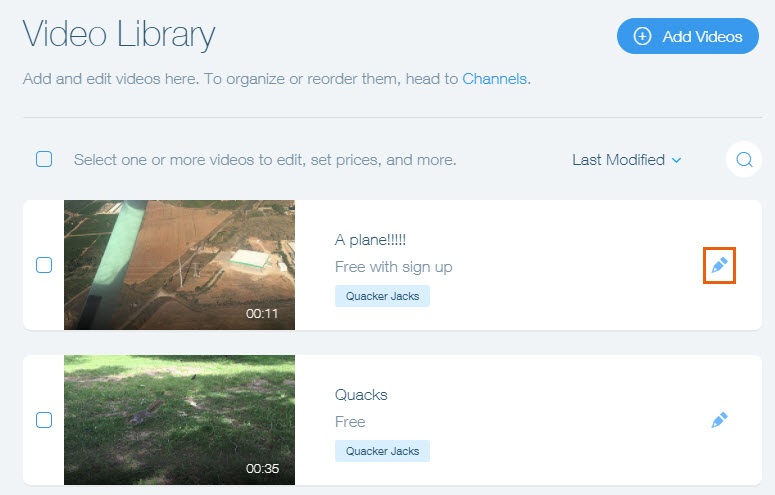
- Voeg je gegevens toe:
- Titel: Voer een titel voor de video in.
- Gepubliceer door: Voeg informatie toe over de persoon of het bedrijf die verantwoordelijk is voor de distributie van de video.
- Categorieën: Voeg je video's toe aan categorieën om ze te groeperen. De categorieën helpen je bezoekers te identificeren waar je kanaal over gaat. Bijvoorbeeld: Ontbijt, Snacks, Dessert.
- Tags: Voeg tags toe aan je video's om specifieke kenmerken van je video te beschrijven. Je bezoekers kunnen de tags gebruiken om een video die ze zoeken snel te vinden. Bijvoorbeeld: Chocolade, Koekjes, Eieren.
- Beschrijving: Voer een beschrijving van de video in.
- Voeg actiekaarten toe aan je video's: Actiekaarten zijn klikbare links die op je video verschijnen om likes van bezoekers te krijgen of producten te promoten.
- Prijs van de video: Kies of deze video gratis is of dat kijkers moeten betalen om hem te bekijken. Lees meer over prijsopties.
- Trailer: Kies of je een trailer voor je video wilt hebben.
- Meer over deze video: Geef je publiek meer informatie. Zeg iets over de cast, voeg een poster toe of laat andere extra's zien.
- Laat kijkers deze video embedden: Laat kijkers een eenvoudig stukje HTML-code genereren en je video op elke website afspelen.
- Klik rechtsboven op Opslaan.
Een trailer aan een video toevoegen
Naast het toevoegen van specifieke informatie over je video, kun je ook een aangepaste trailer toevoegen aan het begin van je video.
Om een trailer aan een video toe te voegen:
- Ga naar Videobibliotheek op het dashboard van je website.
- Klik naast de betreffende video op het Gegevens bewerken-pictogram
 .
. - Scrol omlaag en schakel Een trailer laten zien in.
- Kies wat je wilt laten zien in je trailer:
- De eerste 20 seconden van de video die je hebt geüpload.
- Een andere trailer van een andere videoclip.
- Sleep de videoclip of klik op het vak om de video te uploaden.
- Genereer automatisch een trailer van 30 seconden, gegenereerd door onze AI en aangepast aan je video.
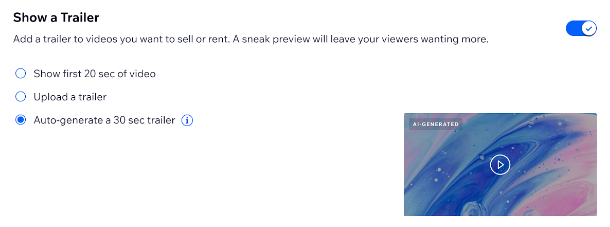
Tip:
Je kunt je trailer wijzigen of verwijderen door onder de geüploade trailer op 'Wijzigen' of 'Verwijderen' te klikken.
Veelgestelde vragen
Klik op een vraag hieronder om meer te lezen over het toevoegen van informatie aan je video's.
Kan ik mijn geüploade YouTube-video's in Wix bewerken?
Wat is de maximale grootte van een video die ik kan uploaden?
Welke bestandstypen worden ondersteund voor mijn videoomslagafbeeldingen?
Hoe groot moeten mijn videoomslagafbeeldingen zijn?
Hoe lang duurt het voordat wijzigingen die in YouTube worden aangebracht, worden doorgevoerd in mijn video's in Wix?
Waarom kan ik de informatie over de crew en de cast voor sommige van mijn video's niet bijwerken?
Waarom kan ik geen trailers toevoegen aan sommige van mijn video's?
Mijn video's worden niet geüpload. Hoe kan ik problemen oplossen?

